Kako vstaviti in izbrisati slike ali slike za ozadje v Excelu
V Microsoft Excel lahko sliko neposredno vstavimo v delovni zvezek ali jo postavimo kot ozadje delovnega lista. Nekateri uporabniki se lahko zapletejo z njimi. In tukaj vam bomo pomagali, da slike vstavite in izbrišete neposredno v Excelu, slike v ozadju pa tudi v Excel.
- Vstavljanje in brisanje slik in slik v Microsoft Excel
- Vstavite in izbrišite slike za ozadje v Excelu
 Vstavljanje in brisanje slik in slik v Microsoft Excel
Vstavljanje in brisanje slik in slik v Microsoft Excel
Če želite sliko neposredno vstaviti v delovni zvezek, sledite tem korakom:
Korak 1: Kliknite na Slika gumb v Predstavitev skupina pod Vstavi Tab.

2. korak: V pogovornem oknu Vstavi sliko poiščite in izberite pravilno sliko.
Korak 3: kliknite Vstavi gumb.
Nato se izbrana slika vstavi v trenutni delovni list in se lahko prikaže kot naslednji posnetek zaslona:
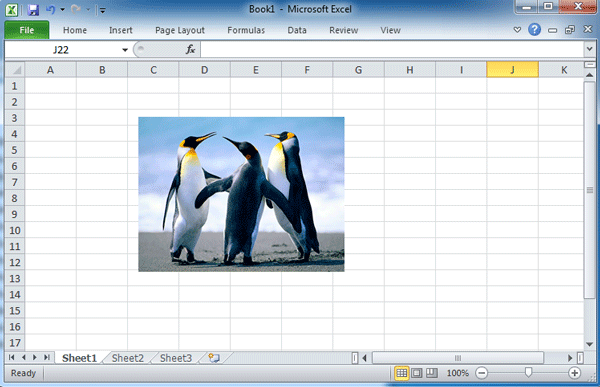
Če želite sliko odstraniti iz delovnega zvezka, jo najprej izberite in nato pritisnite Brisanje ključ.
 Vstavite in izbrišite slike za ozadje v Excelu
Vstavite in izbrišite slike za ozadje v Excelu
Če želite sliko postaviti na trenutni delovni list kot ozadje, lahko to storite z naslednjimi koraki:
Korak 1: Kliknite na Ozadje gumb v Priprava strani skupina pod Postavitev strani zavihek;

2. korak: V pogovornem oknu Sheet Background poiščite in izberite pravilno sliko.
Korak 3: kliknite Vstavi gumb.
Nato je izbrana slika postavljena na celoten delovni list kot njeno ozadje. In lahko je videti kot naslednji posnetek zaslona:
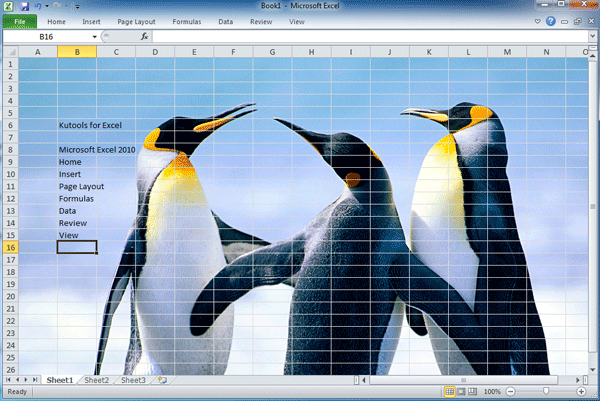
Če želite odstraniti ozadje iz delovnega zvezka, lahko kliknete Odstrani ozadje gumb v Priprava strani skupina pod Postavitev strani tab.
Najboljša pisarniška orodja za produktivnost
Napolnite svoje Excelove spretnosti s Kutools za Excel in izkusite učinkovitost kot še nikoli prej. Kutools za Excel ponuja več kot 300 naprednih funkcij za povečanje produktivnosti in prihranek časa. Kliknite tukaj, če želite pridobiti funkcijo, ki jo najbolj potrebujete...

Kartica Office prinaša vmesnik z zavihki v Office in poenostavi vaše delo
- Omogočite urejanje in branje z zavihki v Wordu, Excelu, PowerPointu, Publisher, Access, Visio in Project.
- Odprite in ustvarite več dokumentov v novih zavihkih istega okna in ne v novih oknih.
- Poveča vašo produktivnost za 50%in vsak dan zmanjša na stotine klikov miške za vas!

